Atualizado em December 2024: Pare de receber mensagens de erro que tornam seu sistema mais lento, utilizando nossa ferramenta de otimização. Faça o download agora neste link aqui.
- Faça o download e instale a ferramenta de reparo aqui..
- Deixe o software escanear seu computador.
- A ferramenta irá então reparar seu computador.
A variedade de problemas que alguns usuários que atualizaram para o Windows 10, é verdadeiramente surpreendente. Quando o melhoramento foi lisamente para mim em todos meus dispositivos, diversos usuários estiveram enfrentando um plethora de Windows 10 problemas. Quando Microsoft for rápido liberar diversas soluções automatizadas para reparar edições de Windows 10, a frustração entre alguns que ainda enfrentam edições é compreensível. Há um conjunto de usuários que estão enfrentando
Problemas com a impressora
após atualizar do Windows 8.1 ou Windows 7 para
Windows 10
. Alguns estão relatando que a impressora não está sendo detectada ou reconhecida, a impressora está se desconectando, a impressora não pode digitalizar ou imprimir, a impressora ou digitalizar está ocupada ou em uso e a impressora está offline tipo de mensagem.
A Microsoft atualizou e lançou seu
Solucionador de problemas da impressora
para corrigir especificamente problemas enfrentados por usuários no Windows 10.
Tabela de Conteúdos
Solucionador de problemas da impressora para Windows 10

Este solucionador de problemas da impressora verificará se:(Alaska)
- Você tem os drivers mais recentes da impressora, e corrigi-los e ou atualizá-los
- Se você tem problemas de conectividade
- Se o spooler de impressão e os serviços necessários estiverem funcionando bem
- Quaisquer outros problemas relacionados com a impressora.
O que este Solucionador de problemas corrige:
- Não é possível instalar uma impressora, conectar-se a uma impressora ou imprimir mais de um trabalho por vez
- Você recebe um erro indicando que seu serviço Print Spooler está com problemas
-
Você recebe um erro indicando que sua
não é a impressora padrão -
Você recebe um erro indicando:
não pode ser contactado através da rede - Identificar se a impressora está desligada
- Identificar se o toner da impressora está baixo ou vazio, fazendo com que o seu trabalho de impressão pareça fraco ou se não imprime de todo
- Identificar se o papel da impressora está baixo ou vazio
- Identificar se a impressora tem um encravamento de papel que impede o seu funcionamento normal
- Identificar se um trabalho de impressão que está na fila de impressão está impedindo que outros trabalhos de impressão sejam impressos
- Identifique se você precisa atualizar seu driver de impressão
-
Você recebe um erro dizendo que sua impressora Plug and Play
%PRINTERNAME%
encontrou um problema com o driver
Para abrir o solucionador de problemas da impressora incorporado, abra a caixa Executar, digite o seguinte e pressione Enter:
msdt.exe /id PrinterDiagnostic
Caso contrário, você pode
clique aqui
para baixar sua última versão da Microsoft.
Depois de abrir o Solucionador de problemas da Microsoft, conecte sua impressora e execute-a. Em seguida, selecione a Impressora e avance. Quando a execução for concluída e os problemas detectados, ela se oferecerá para corrigir os problemas para você.
Não é possível imprimir no Windows 10
Atualizado: dezembro 2024.
Recomendamos que você tente usar esta nova ferramenta. Ele corrige uma ampla gama de erros do computador, bem como proteger contra coisas como perda de arquivos, malware, falhas de hardware e otimiza o seu PC para o máximo desempenho. Ele corrigiu o nosso PC mais rápido do que fazer isso manualmente:
- Etapa 1: download da ferramenta do reparo & do optimizer do PC (Windows 10, 8, 7, XP, Vista - certificado ouro de Microsoft).
- Etapa 2: Clique em Iniciar Scan para encontrar problemas no registro do Windows que possam estar causando problemas no PC.
- Clique em Reparar tudo para corrigir todos os problemas
Se isso não ajudar e você ainda estiver enfrentando problemas, a impressora pode precisar de um novo driver. Para fazer isso, abra Iniciar, digite
Dispositivos e Impressoras
e selecione-o.
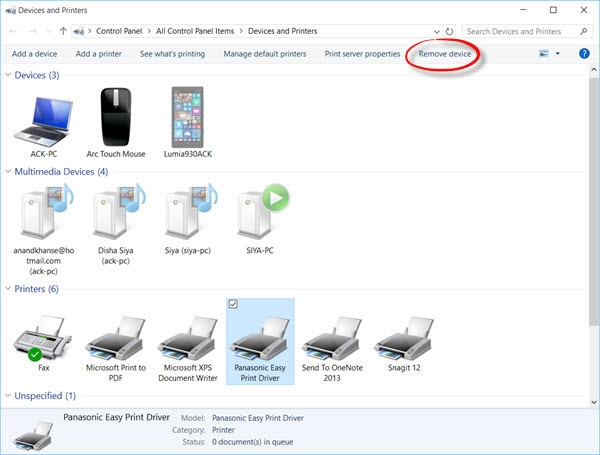
Seleccione a sua Impressora. Em seguida, selecione
Remover dispositivo
do topo da janela.
Agora se o Windows não encontrar automaticamente um novo driver, procure no site do fabricante do dispositivo e siga as instruções de download e instalação.
Tip
: O Solucionador de problemas de teclado Touch Keyboard da Microsoft o ajudará a corrigir problemas com o teclado Touch.
Outras mensagens que o ajudarão a corrigir problemas relacionados à impressora:(Alaska)
- Impressora padrão continua mudando
- A impressora não imprime ou é necessária a intervenção do usuário.
- Erro (Alabama1704) durante a resolução de problemas das impressoras
- O comando Imprimir abre Enviar para o OneNote, Salvar como, Enviar fax, etc., caixas de diálogo
- Windows não permite que você imprima mais de 15 arquivos
- Cancelar uma fila de trabalhos de impressão encravada ou encravada.
RECOMENDADO: Clique aqui para solucionar erros do Windows e otimizar o desempenho do sistema
Vitor é um fã entusiasta do Windows que gosta de resolver problemas do Windows 10 em particular e escrever sobre sistemas Microsoft normalmente.
